Controlla chi scansiona il tuo rullino fotografico

Perché le app vogliono accesso alle tue foto
Le app richiedono accesso al rullino per motivi pratici e per funzioni avanzate. Le piattaforme social come Facebook e Instagram usano le foto per funzioni AI: collage, riepiloghi, suggerimenti per le storie. Le app di cloud backup caricano automaticamente la libreria per sincronizzarla su più dispositivi. App apparentemente innocue — editori, generatore di collage, scanner di documenti — a volte richiedono accesso completo quando basterebbero singole immagini.
Definizione rapida: per “accesso al rullino” si intende la possibilità di leggere le immagini e i relativi metadati (data, ora, coordinate GPS, informazioni del dispositivo).
Importante: foto e metadati possono contenere informazioni sensibili (volti, luoghi, indirizzi, documenti personali). Se le app analizzano questi dati senza un consenso trasparente, perdi controllo su come vengono archiviati, condivisi o usati per modelli di AI.
Quali app potrebbero scansionare le tue foto
I sospetti più ovvi sono i social network, ma non sono gli unici.
- Social network: raccolgono immagini per funzioni di scoperta e AI.
- Cloud e backup: Google Foto, iCloud, OneDrive e simili sincronizzano intere librerie a meno che non disattivi il backup.
- Editor e creatori di contenuti: spesso chiedono accesso completo per comodità, ma non sempre è necessario.
- App di riconoscimento o aiuto visivo: alcune elaborano le immagini sul cloud per offrire funzioni avanzate.

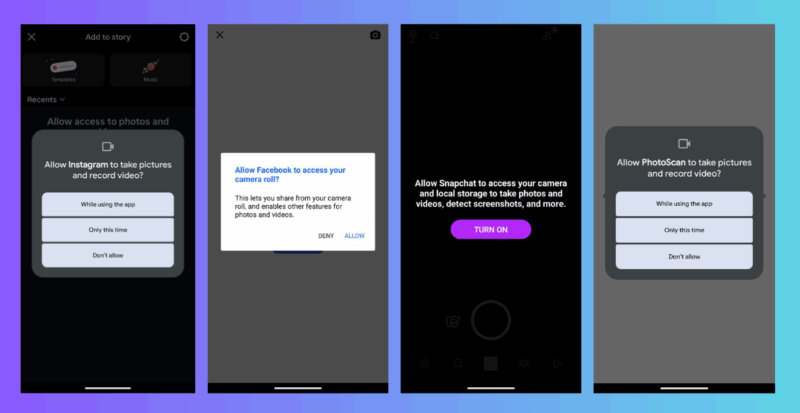
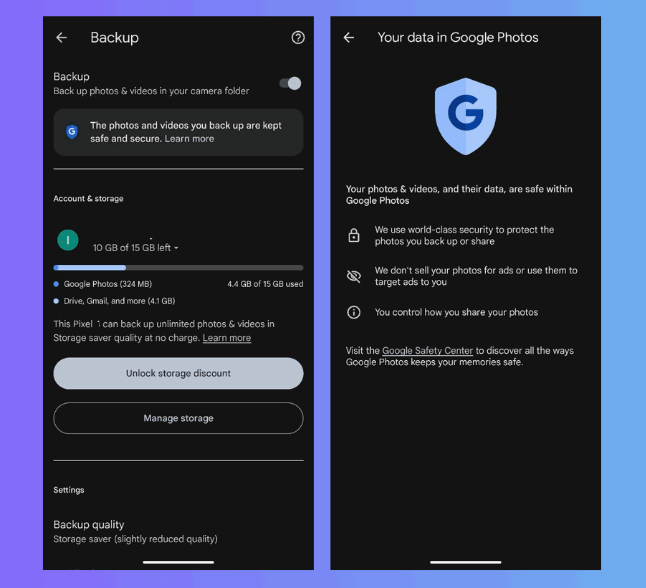
Nota: alcune app offrono “elaborazione sul dispositivo” invece di caricare contenuti sul cloud. Questa opzione è preferibile quando disponibile, perché mantiene i dati locali al dispositivo.
Esegui un audit rapido del rullino fotografico (in 5 minuti)
iOS:
- Apri Impostazioni -> Privacy -> Foto.
- Visualizzerai l’elenco delle app con i valori: “Tutte le foto”, “Foto selezionate” o “Nessuno”.
- Imposta su “Nessuno” le app di cui non ti fidi o che non hanno motivo di accedere all’intera libreria.
Android (varia leggermente a seconda del produttore):
- Apri Impostazioni -> Sicurezza e privacy -> Permessi.
- Cerca Fotocamera, Foto e Video o Archiviazione.
- Revoca o limita l’accesso alle app che non necessitano di leggere l’intera libreria.
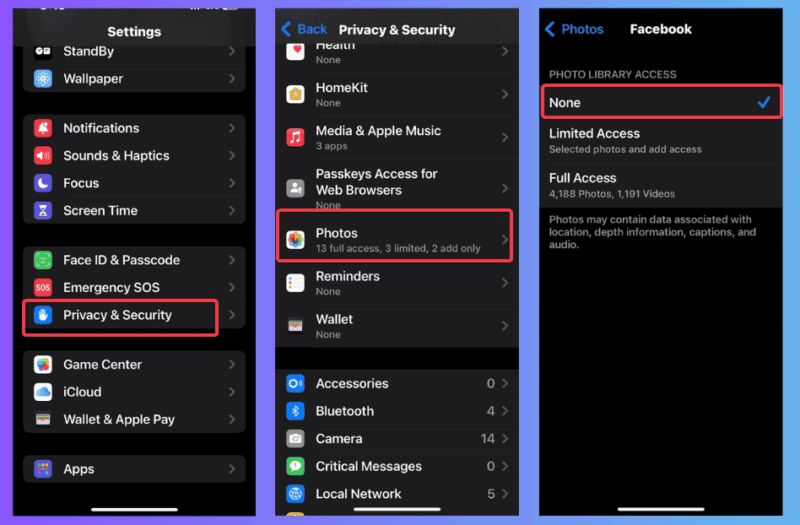
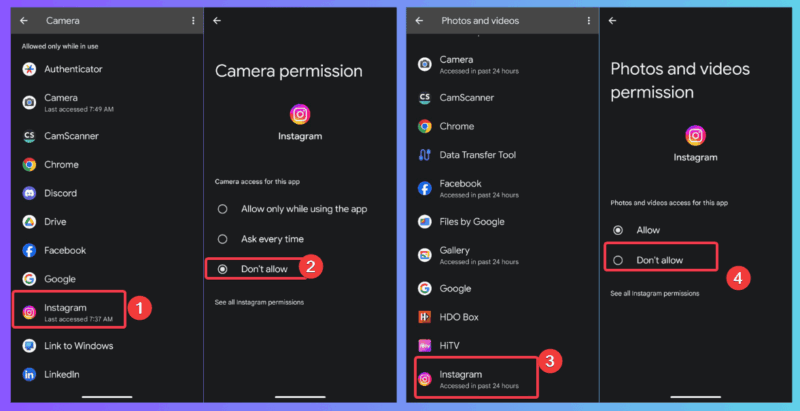
Esempi pratici:
- Facebook: Menu -> Impostazioni e privacy -> Impostazioni -> Suggerimenti per la condivisione dal rullino e disattiva le opzioni di scansione.
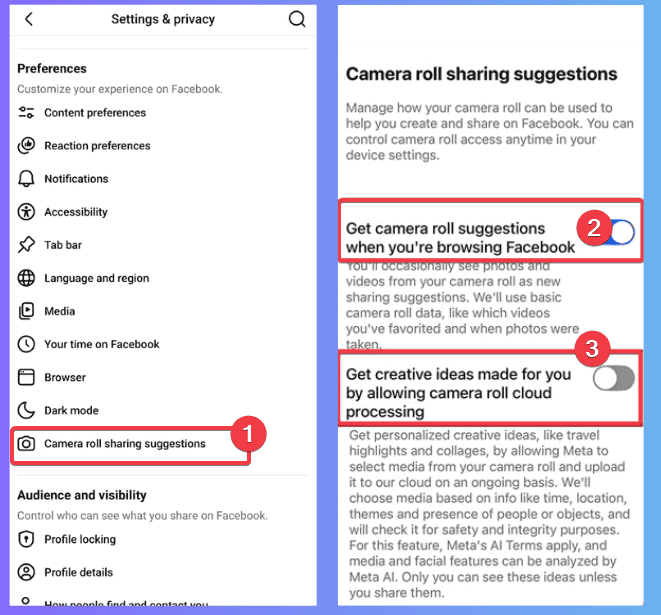
- Google Foto: disattiva il backup automatico se non vuoi che ogni immagine venga caricata nel cloud.
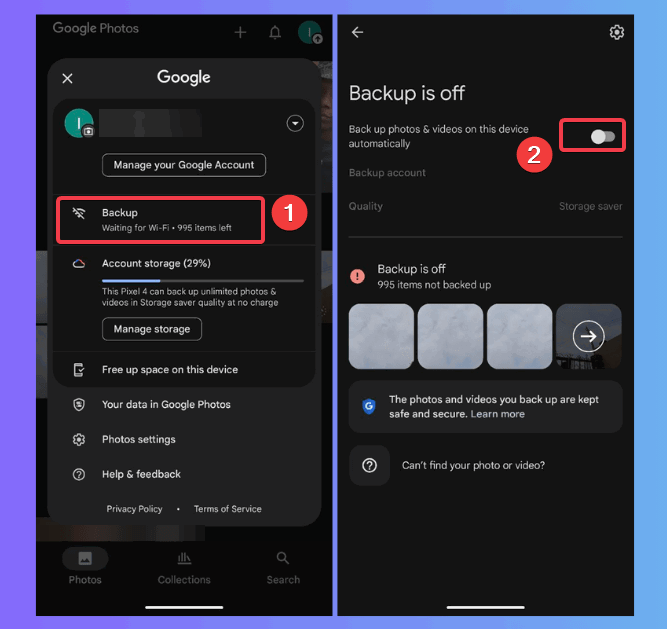
Importante: controlla le autorizzazioni dopo aggiornamenti delle app; alcune modifiche possono ripristinare opzioni di condivisione o introdurne di nuove.
Checklist di privacy rapida (azioni consigliate)
- Disattiva il backup automatico per app che non vuoi usino il cloud.
- Imposta permessi foto su “Solo foto selezionate” quando possibile.
- Usa app di editing offline (es. Snapseed offline o altri editor locali).
- Rimuovi metadati sensibili prima di condividere (vedi tecniche sottostanti).
- Elimina app inutilizzate e svuota cache e dati periodicamente.
- Controlla anche permessi per posizione: molte foto contengono coordinate GPS.
Tecniche pratiche per ridurre l’esposizione dei metadati
- Scatta schermate: creare uno screenshot dell’immagine rimuove (di solito) i metadati EXIF originali.
- Usa strumenti di rimozione EXIF: app o servizi che eliminano dati GPS, data/ora e informazioni dispositivo.
- Salva copie ridotte: esportare immagini come JPEG ricompressi spesso perde metadati.
Nota: lo screenshot può ridurre qualità e risoluzione; valuta caso per caso.
Modello decisionale: quando revocare l’accesso
Usa questa semplice regola in tre passaggi:
- Funzione: l’app ha una funzione che richiede davvero tutte le foto? (sì/no)
- Fiducia: conosci lo sviluppatore o la politica privacy è chiara e verificabile? (sì/no)
- Alternativa: esiste un’app offline o con accesso selettivo che svolge lo stesso compito? (sì/no)
Se le risposte sono no/no/sì o no/no/no, revoca l’accesso.
Quando non è necessario revocare l’accesso (controesempi)
- Se usi una app di backup affidabile e vuoi sincronizzare istantaneamente tutti i dispositivi.
- Se un’app di stampa o sviluppo professionale deve accedere all’intera libreria per funzionare correttamente e proviene da uno sviluppatore affidabile.
In questi casi, limita l’accesso combinando revoca temporanea e controllo delle impostazioni del servizio (es. disattivare condivisione pubblica o AI processing sul cloud).
Playbook rapido: passaggi operativi in ordine
- Apri le impostazioni di privacy del tuo dispositivo.
- Controlla la lista app per Foto e Archiviazione.
- Imposta su “Foto selezionate” o “Nessuno” per le app non essenziali.
- Disattiva backup automatici per i servizi che non vuoi usare.
- Rimuovi metadati prima di postare immagini sensibili.
- Ripeti il controllo ogni mese o dopo aggiornamenti importanti delle app.
Controlli per ruoli (ruolo-based checklist)
Utente medio:
- Disattiva backup automatico.
- Imposta permessi su foto selezionate.
- Rivedi le app con accesso completo.
Professionista fotografico:
- Mantieni backup sicuri e cifrati.
- Utilizza servizi cloud con opzioni di controllo avanzato (es. crittografia lato client).
- Verifica i termini di servizio per l’uso commerciale delle immagini.
Genitore:
- Disabilita backup automatico dei dispositivi dei figli.
- Usa app family-safe con restrizioni sui permessi.
- Controlla con chi vengono condivise immagini dei minori.
Mini-metodologia per un audit esteso (30–60 minuti)
- Esporta elenco delle app installate.
- Per ciascuna app: verifica permessi Foto, Archiviazione e Localizzazione.
- Controlla le impostazioni interne dell’app per eventuali elaborazioni sul cloud.
- Leggi le sezioni Privacy/Termini per capire le pratiche di dati.
- Esegui test temporanei: revoca permessi, verifica funzionalità critiche; ripristina solo se strettamente necessario.
Note legali e GDPR (orientamenti generali)
Le normative sulla privacy (es. GDPR nell’UE) richiedono trasparenza e basi legali per il trattamento dei dati personali. Le foto possono essere dati personali se identificano persone o luoghi. Se sei nell’UE e ritieni che un servizio stia trattando i tuoi dati in modo non conforme, puoi esercitare diritti come accesso, rettifica, cancellazione e limitazione del trattamento.
Importante: queste sono linee guida generali. Per azioni legali o reclami formali consulta un consulente legale.
Casi di test e criteri di controllo
- Test 1: revoca permesso foto -> l’app continua a funzionare per funzioni non fotografiche.
- Test 2: mantieni permesso selezionato -> l’app accede solo agli elementi scelti.
- Test 3: disattiva backup -> nessuna nuova immagine viene caricata nel cloud entro 24 ore.
Criterio di successo: dopo le modifiche non si osservano upload non autorizzati né richieste di accesso non coerenti con le funzioni dell’app.
Sommario e prossimi passi
Rivedere regolarmente i permessi del rullino è il modo più rapido per limitare la scansione indesiderata delle tue foto. Avvia un audit oggi: controlla impostazioni, disattiva backup automatici non desiderati e preferisci app che elaborano le immagini localmente.
Concludendo: abitudini semplici e controlli regolari restituiscono molto controllo sulla tua privacy digitale. Condividi questo articolo o i tuoi consigli per aiutare altri a proteggere i propri ricordi.
Nota: per approfondimenti su impostazioni Android specifiche per il tuo modello, consulta le guide del produttore o le impostazioni di sistema aggiornate.
Sommario finale:
- Esegui un controllo rapido nelle impostazioni del dispositivo.
- Disattiva backup automatici e limita i permessi foto.
- Usa tecniche per rimuovere metadati quando condividi immagini sensibili.



